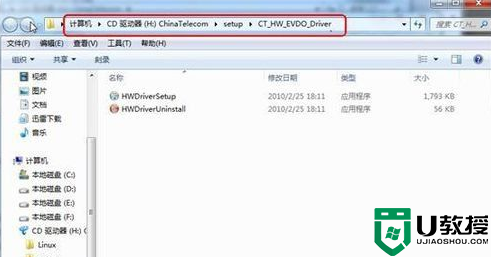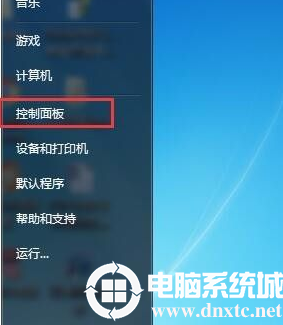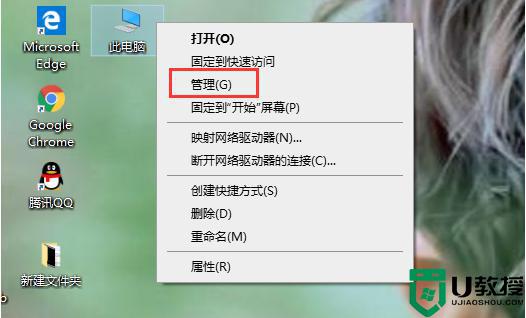w7电脑重启后不出声怎么解决|w7电脑重启后没有声音修复方法
时间:2017-05-10作者:ujiaoshou
最近有小伙伴反映自己的w7电脑没有声音,装完驱动后就有了声音了。但一重启,电脑又没有声音。w7电脑重启后不出声怎么解决?下面就由u教授小编跟大家分享具体的处理方法吧,希望对大家有所帮助。
w7电脑重启后没有声音修复方法:(优盘启动装w7系统)
首先可以查看一下,是否开启静音或者将音量调得太小声了
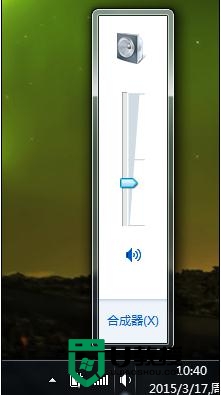
如果不是音量的设置问题,可以点击开始,打开【控制面板】
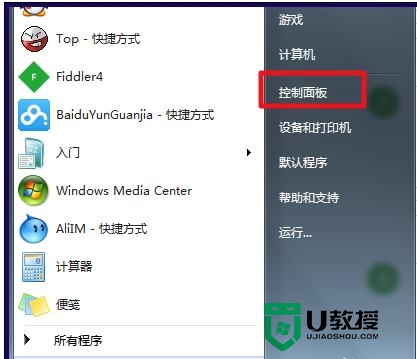
接着找到【硬件和声音】
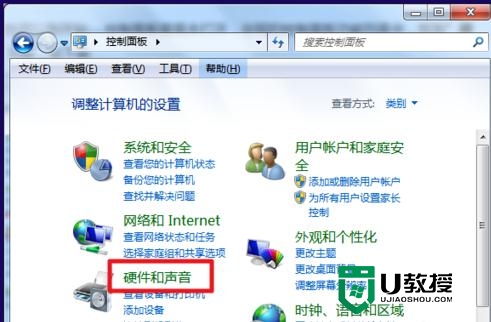
在打开的窗口中点击【声音】下的【系统声音】
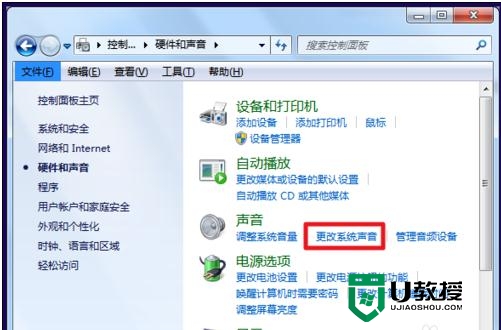
查看【声音方案】下,是不是选择了【无声】,如果选择了无声,请选择其他的声音
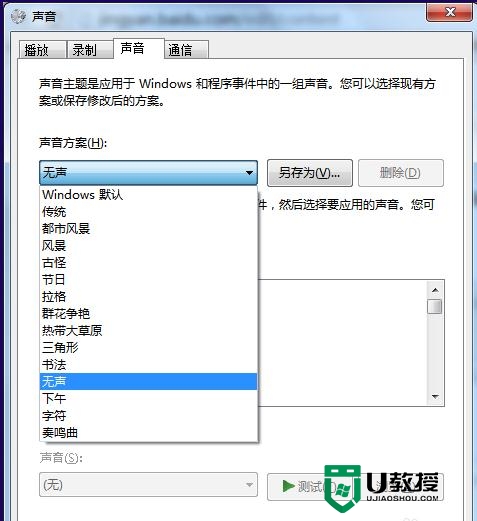
或者去掉了【播放windows启动声音】前面的小勾
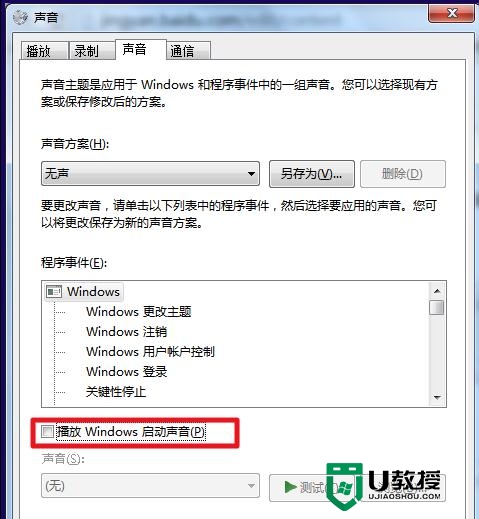
最后选择好声音后,点击【确定】
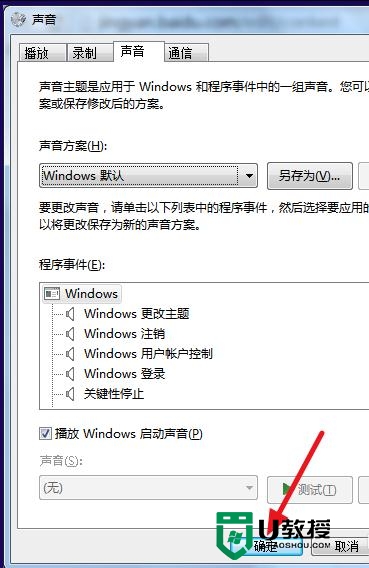
【w7电脑重启后不出声怎么解决】这就是全部的内容了,觉得有用的话,可以收藏该教程。还有其他的操作需要了解,比如u盘启动盘制作方法,或者电脑系统故障需要修复的话,都欢迎上u教授官网查看。